Wie findet man ein exaktes Wort in einer Zeichenfolge in Excel?
Angenommen, Sie haben eine Liste von Textzeichenfolgen mit einem einzelnen Wort oder durch Leerzeichen getrennten Wörtern in Zellen, und nun möchten Sie ein exaktes Wort innerhalb der Zeichenfolgen in Excel finden. Gibt es eine Methode, dies zu erreichen? Wie im folgenden Screenshot möchten Sie das exakte Wort „low“ in den Zeichenfolgen finden, und „below“ oder andere Wörter, die „low“ enthalten, sind ≠ „low“ in der Textzeichenfolge. Die Methode in diesem Artikel wird Ihnen helfen, das Problem zu lösen.
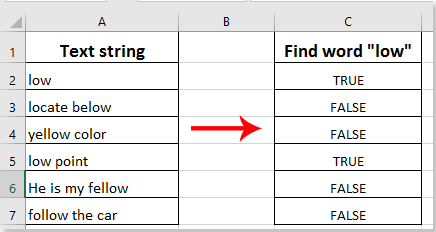
Exaktes Wort in einer Zeichenfolge mit Formel finden
Exaktes Wort in einer Zeichenfolge mit Formel finden
Sie können die folgende Formel anwenden, um ein exaktes Wort innerhalb einer Textzeichenfolge in Excel zu finden. Bitte gehen Sie wie folgt vor.
1. Wählen Sie eine leere Zelle aus, kopieren Sie die Formel =ISTZAHL(SUCHEN(" low ", " "&A2&" ")) in die Formel-Leiste und drücken Sie dann die Eingabetaste. Siehe Screenshot:

2. Wählen Sie das erste Ergebnis aus, ziehen Sie dann den Ausfüllkursor nach unten, um alle Ergebnisse zu erhalten. Siehe Screenshot:
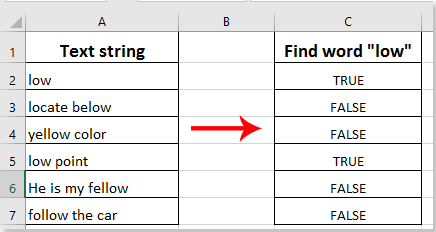
Hinweis: Wenn das exakte Wort in der Textzeichenfolge vorhanden ist, erhalten Sie das Ergebnis WAHR. Andernfalls erhalten Sie das Ergebnis FALSCH.

Entfesseln Sie die Magie von Excel mit Kutools AI
- Intelligente Ausführung: Führen Sie Zellenoperationen durch, analysieren Sie Daten und erstellen Sie Diagramme – alles angetrieben durch einfache Befehle.
- Benutzerdefinierte Formeln: Erstellen Sie maßgeschneiderte Formeln, um Ihre Arbeitsabläufe zu optimieren.
- VBA-Codierung: Schreiben und implementieren Sie VBA-Code mühelos.
- Formelinterpretation: Verstehen Sie komplexe Formeln mit Leichtigkeit.
- Textübersetzung: Überwinden Sie Sprachbarrieren in Ihren Tabellen.
Verwandte Artikel:
- Wie ersetzt man alle leeren Zellen durch eine bestimmte Zahl oder einen bestimmten Text in Excel?
- Wie ersetzt man Kommas durch neue Zeilen (Alt + Enter) in Zellen in Excel?
- Wie erstellt man einen Makro-Code, um Suchen und Ersetzen von Text in Excel zu erreichen?
- Wie findet und ersetzt man Namen von Blattreitern in Excel?
- Wie findet man die Schnittmenge von zwei Spaltenlisten in Excel?
Die besten Produktivitätstools für das Büro
Stärken Sie Ihre Excel-Fähigkeiten mit Kutools für Excel und genießen Sie Effizienz wie nie zuvor. Kutools für Excel bietet mehr als300 erweiterte Funktionen, um die Produktivität zu steigern und Zeit zu sparen. Klicken Sie hier, um die Funktion zu erhalten, die Sie am meisten benötigen...
Office Tab bringt die Tab-Oberfläche in Office und macht Ihre Arbeit wesentlich einfacher
- Aktivieren Sie die Tabulator-Bearbeitung und das Lesen in Word, Excel, PowerPoint, Publisher, Access, Visio und Project.
- Öffnen und erstellen Sie mehrere Dokumente in neuen Tabs innerhalb desselben Fensters, statt in neuen Einzelfenstern.
- Steigert Ihre Produktivität um50 % und reduziert hunderte Mausklicks täglich!
Alle Kutools-Add-Ins. Ein Installationspaket
Das Kutools for Office-Paket bündelt Add-Ins für Excel, Word, Outlook & PowerPoint sowie Office Tab Pro und ist ideal für Teams, die mit mehreren Office-Anwendungen arbeiten.
- All-in-One-Paket — Add-Ins für Excel, Word, Outlook & PowerPoint + Office Tab Pro
- Ein Installationspaket, eine Lizenz — in wenigen Minuten einsatzbereit (MSI-kompatibel)
- Besser gemeinsam — optimierte Produktivität in allen Office-Anwendungen
- 30 Tage kostenlos testen — keine Registrierung, keine Kreditkarte erforderlich
- Bestes Preis-Leistungs-Verhältnis — günstiger als Einzelkauf der Add-Ins